标记计算在Excel中的标准
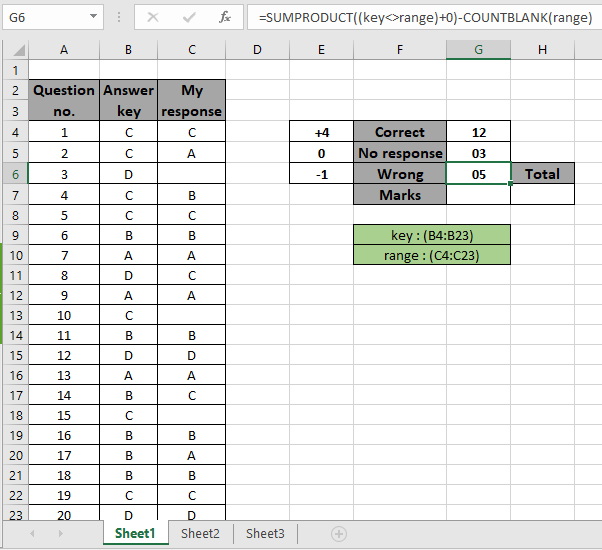
在本文中,我们将学习如何使用Excel中的条件计算总分。
方案:
例如,在数据集中使用正确和响应键时。有时给定一个条件,即何时我们需要获得正确答案和错误答案以及没有答案的分数。您可以使用excel函数轻松地执行此问题的解决方案,如下所述。
如何解决问题?
对于本文,我们将需要使用“ link:/ math-and-trig-excel-sum-function [SUM function]”或“ link:/ summing-excel-sumproduct-function [SUMPRODUCT function]”。现在,我们将根据所提到的函数制定一个公式。
在这里,我们给出了正确答案的列表和学生答案的列表。我们需要找到正确标记和错误标记的总和。
正确响应的通用公式:
{ = SUM ( (response = correct_list) + 0)}
注意:请勿手动使用花括号。使用Ctrl + Shift + Enter代替了Enter *,可以使用大括号,因为它是一个数组公式。
或
= SUMPRODUCT ( (response = correct_list) + 0)
response:答案范围,如response correct_list:问题的正确答案。
示例:
所有这些可能会使您难以理解。因此,让我们通过在以下示例中运行此公式来测试该公式。
在这里,我们有一个问题编号列表和与之对应的答案键。然后,还有一份学生的答复清单作为我的答复。评分标准基于给定值:正确答案为+4,错误答案为-1,无响应为0 *。
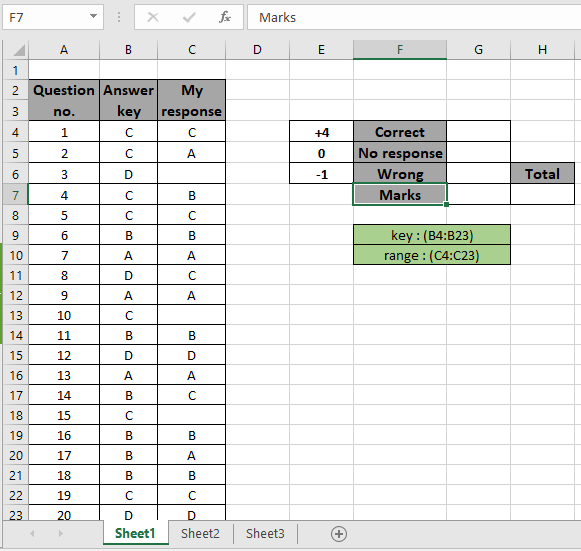
这是用于为公式提供固定数组的命名范围。
命名范围在绿色框中提到。
首先,我们需要找到正确答案的标记。
使用公式:
{ = SUM ( ( key = range ) + 0 ) }
不要手动使用花括号。使用Ctrl + Shift + Enter代替Enter *可以应用大括号。
说明:
Key = range *匹配所有正确的响应,并将TRUE和FALSE数组返回给SUM函数。
-
+0将以数字格式返回结果计数。
-
SUM函数找到TRUE值的总和,TRUE为1,FALSE为0。按Ctrl + Shift + Enter *可获取所需值的总和,因为这是一个数组公式。
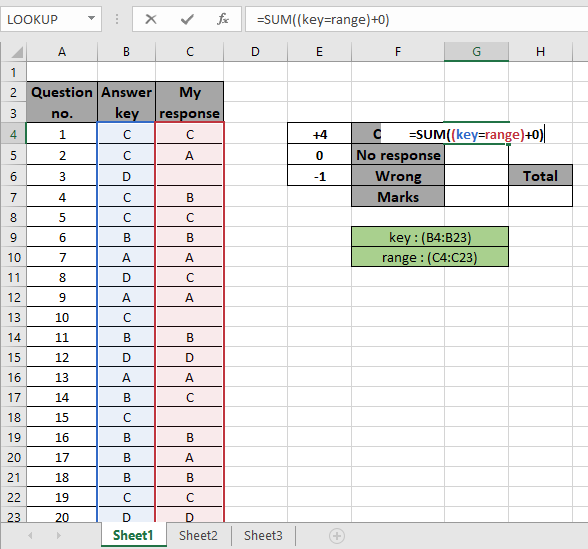
如您在上面的快照中看到的,正确答案的总和为12。现在,获得多少答案作为无响应而剩下。为此,我们使用COUNTBLANK函数,因为没有响应会得到空白单元格。
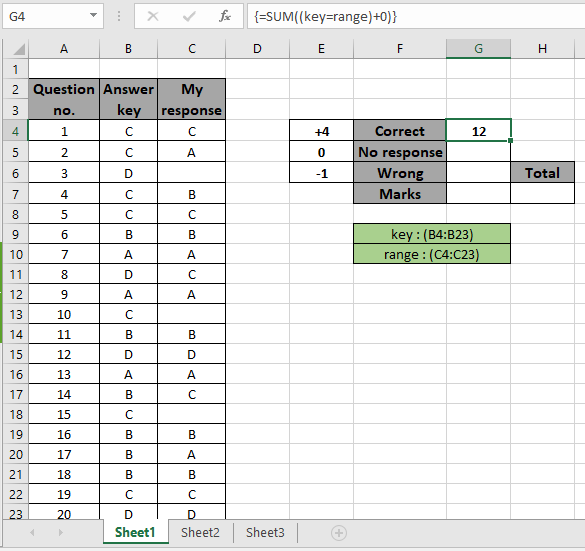
使用公式:
该范围内有3个空白,因此我们没有响应计数。现在要计算错误答案的数量,我们将找到与给定问题答案不匹配的答案。
= COUNTBLANK ( range)
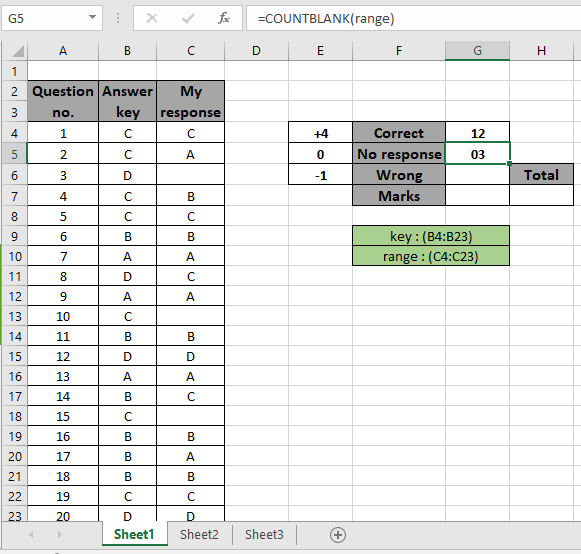
使用公式:
= SUMPRODUCT ( ( key <> range ) + 0 ) - COUNTBLANK (range)
说明:
键<> range *匹配所有不匹配的响应,并将TRUE和FALSE数组返回给SUMPRODUCT函数。
-
链接:/ summing-excel-sumproduct-function [SUMPRODUCT]
((key <> range)+ 0)将返回所有不匹配的响应,包括空白响应。
-
减去我们已经考虑的空白答复。
按Enter键即可得到结果。
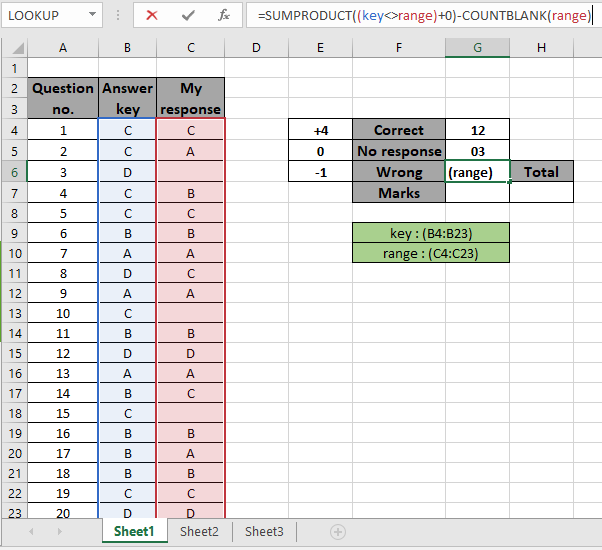
这里错误的响应计数。现在要计算分数,我们将使用以下数学公式。
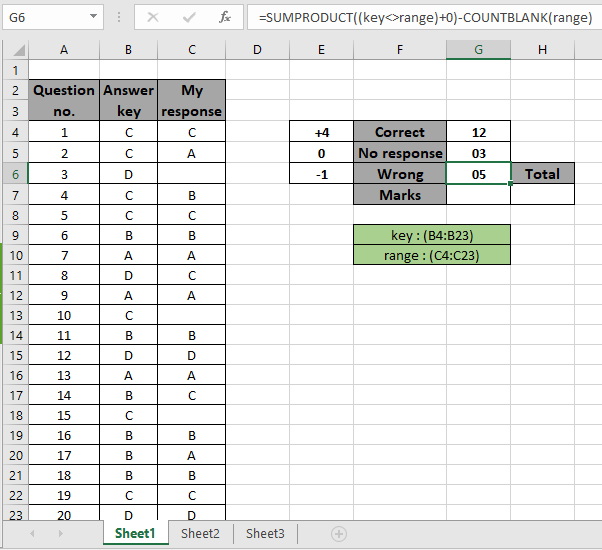
使用公式:
众所周知,正确的响应为4分,无响应为0,错误响应为-1。
= ( G4 4 ) + ( G5 0 ) + ( G6 * -1 )
我们获得的分数是68的总分数中的43。以下是一些观察注释。
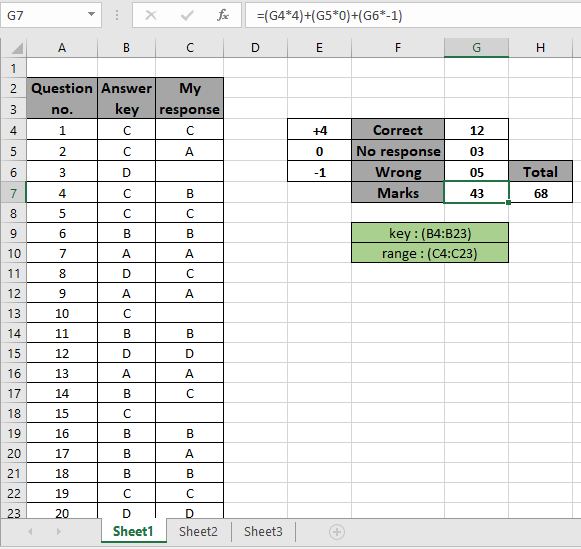
注意:
。该公式仅适用于数字。
。仅当列表和代码表中没有重复项时,该公式才起作用。
。 MATCH函数采用0作为参数,以从列表中获得完全匹配的内容。
。 DONOT手动使用花括号。使用Ctrl + Shift + Enter而不是Enter *来应用大括号,因为它是一个数组公式。
。列表数组的长度必须与代码长度相同,否则函数必须相同。
希望这篇关于如何使用Excel中的条件计算总分的文章具有解释性。在此处查找有关SUMPRODUCT函数的更多文章。
请在下方的评论框中分享您的查询。我们将为您提供帮助。如果您喜欢我们的博客,请在Facebook上与您的朋友分享。您也可以在Twitter和Facebook上关注我们。我们希望收到您的来信,请让我们知道我们如何改进,补充或创新我们的工作,并为您做得更好。写信给我们[email protected]
相关文章
链接:/ summing-excel-sumproduct-function [如何在Excel中使用SUMPRODUCT函数]:在excel中将多个数组中的值相乘后返回SUM。
link:/ summing-sum-if-date-is-between [如果日期介于之间,则为SUM]:返回Excel中给定日期或期间之间的值的SUM。
`link:/ summing-sum-if-date-大于给定日期[如果日期大于给定日期,则为总和]’:*返回excel中给定日期或时期后的值的总和。
`link:/ summing-2-ways-to-to-sum-by-month-in-excel [2 Excel中按月求和的方式]’:*返回excel中给定特定月份内的值的总和。
如何用条件求和多列:返回Excel中有条件的多个列的值总和。链接:/ tips-excel-通配符[如何在excel *中使用通配符]:使用excel
中的通配符对匹配短语的单元格进行计数===热门文章
`链接:/ keyboard-formula-shortcuts-50-excel-shortcuts可提高您的生产率[50 Excel快捷方式以提高生产率]]
`link:/ tips-condition-formatting-with-if-statement [如果使用条件格式]
link:/ lookup-formulas-vlookup-by-date-in-excel [按日期查找Vlookup]
link:/ tips-inches-to-feet [在Excel 2016中将英寸转换为英尺和英寸]
link:/ excel-text-editing-and-format-join-first-last-name-in-excel [在excel中加入名字和姓氏]
`link:/ counting-count-cells-matching a a or-b [Count A and B match a cell or B] [